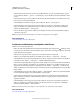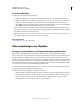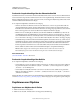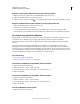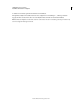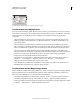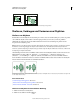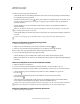Operation Manual
264
VERWENDEN VON ILLUSTRATOR
Ändern der Form von Objekten
Letzte Aktualisierung 24.5.2011
3 Führen Sie einen der folgenden Schritte durch:
• Soll ein Objekt relativ zu seinem Mittelpunkt skaliert werden, ziehen Sie den Zeiger beliebig im Dokumentfenster,
bis das Objekt die gewünschte Größe hat.
• Soll relativ zu einem anderen Ursprung skaliert werden, klicken Sie im Dokumentfenster auf die Stelle, an der
der Ursprung liegen soll. Bewegen Sie den Zeiger vom Ursprung weg und ziehen Sie dann, bis das Objekt die
gewünschte Größe hat.
• Sollen die Objektproportionen beim Skalieren erhalten bleiben, ziehen Sie bei gedrückter Umschalttaste in
diagonaler Richtung.
Wählen Sie das Skalieren-Werkzeug bei gedrückter Umschalttaste und ziehen Sie gleichzeitig in einem horizontal
oder vertikal gerichteten Winkel von 45 Grad.
• Soll das Objekt entlang einer einzelnen Achse skaliert werden, ziehen Sie bei gedrückter Umschalttaste vertikal oder
horizontal.
Je weiter Sie vom Ursprung weg mit dem Ziehen beginnen, desto genauer lässt sich die Skalierung steuern.
Skalieren von Objekten mit dem Begrenzungsrahmen
1 Wählen Sie mindestens ein Objekt aus.
2 Wählen Sie das Auswahl-Werkzeug oder das Frei-transformieren-Werkzeug aus.
3 Ziehen Sie einen der Griffe des Begrenzungsrahmens, bis das Objekt die gewünschte Größe hat.
Objekte werden relativ zum gegenüberliegenden Griff des Begrenzungsrahmens skaliert.
4 Steuern Sie die Skalierung durch einen der folgenden Schritte:
• Sollen die Objektproportionen erhalten bleiben, halten Sie beim Ziehen die Umschalttaste gedrückt.
• Halten Sie beim Ziehen die Alt- (Windows) bzw. Wahltaste (Mac OS) gedrückt, um relativ zum Objektmittelpunkt
zu skalieren.
Skalieren von Objekten auf eine bestimmte Breite und Höhe
1 Wählen Sie mindestens ein Objekt aus.
2 Geben Sie im Transformierenbedienfeld neue Werte für die Breite („B“) und/oder Höhe („H“) ein.
Sie können einen der folgenden Vorgänge ausführen, um die Skalierung zu steuern, bevor Sie einen Wert eingeben:
• Sollen die Objektproportionen beibehalten werden, klicken Sie auf die Schaltfläche zum Sperren der
Proportionen .
• Soll der Ursprung zum Skalieren geändert werden, klicken Sie auf ein weißes Quadrat auf dem
Ursprungssymbol .
• Sollen mit Konturen versehene Pfade und alle größenbezogenen Effekte zusammen mit dem Objekt skaliert
werden, wählen Sie im Bedienfeldmenü die Option „Konturen und Effekte skalieren“.
Sie können die Proportionen auch beibehalten, indem Sie in das Feld „B“ oder „H“ einen Wert eingeben und dann bei
gedrückter Strg- (Windows) bzw. Befehlstaste (Mac OS) die Eingabetaste bzw. den Zeilenschalter drücken.
Skalieren von Objekten um einen bestimmten Prozentsatz
1 Wählen Sie mindestens ein Objekt aus.